
رفع مشکل مصرف بالای CPU در Battlefield 6 و افزایش فریم ریت

رفع مشکل مصرف بالای CPU در Battlefield 6 و افزایش فریم ریت
مصرف بیشازحد CPU در Battlefield 6 یکی از دغدغههای رایج گیمرهاست. وقتی پردازنده بهطور مداوم در حداکثر توان کار میکند، افت فریم، تأخیر در واکنشها و افزایش حرارت بروز مییابد. هدف این مقاله، آموزش گامبهگام روشهایی است که با بهکارگیری آنها میتوانید مصرف پردازنده را کنترل و فریمریت را افزایش دهید. با رعایت چند نکته ساده، تجربه بازی بسیار روانتر میشود و فشار از روی سیستم برداشته خواهد شد.
با تکاف مگ همراه باشید.
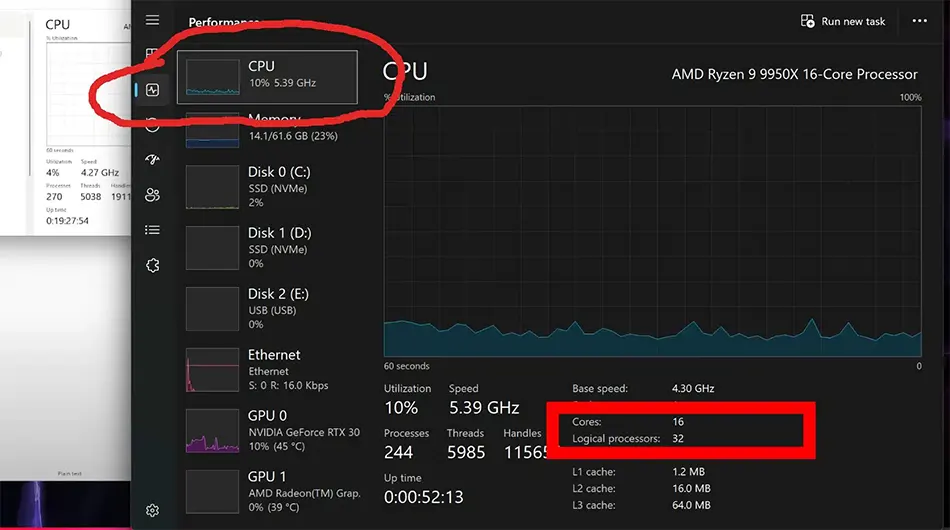
پیش از هر اقدامی، لازم است علت مصرف زیاد مشخص شود. اجرای همزمان نرمافزارهای سنگین، تنظیمات ناهماهنگ بازی با سختافزار، یا استفاده ناکامل از هستهها و رشتههای CPU از عوامل رایج محسوب میشوند. برای بررسی، به Task Manager بروید و در بخش Performance، تعداد هستهها و رشتهها را مشاهده کنید. سپس هنگام اجرای بازی، درصد فعالیت هر هسته را بررسی نمایید.
اگر تنها بخشی از پردازنده فعال است، تنظیمات داخلی بازی ممکن است آن را محدود کرده باشد. در چنین شرایطی، بهینهسازی فایل پیکربندی بهترین راهحل است تا از تمام ظرفیت سختافزار استفاده شود.
اصلاح فایل پیکربندی (User.cfg)
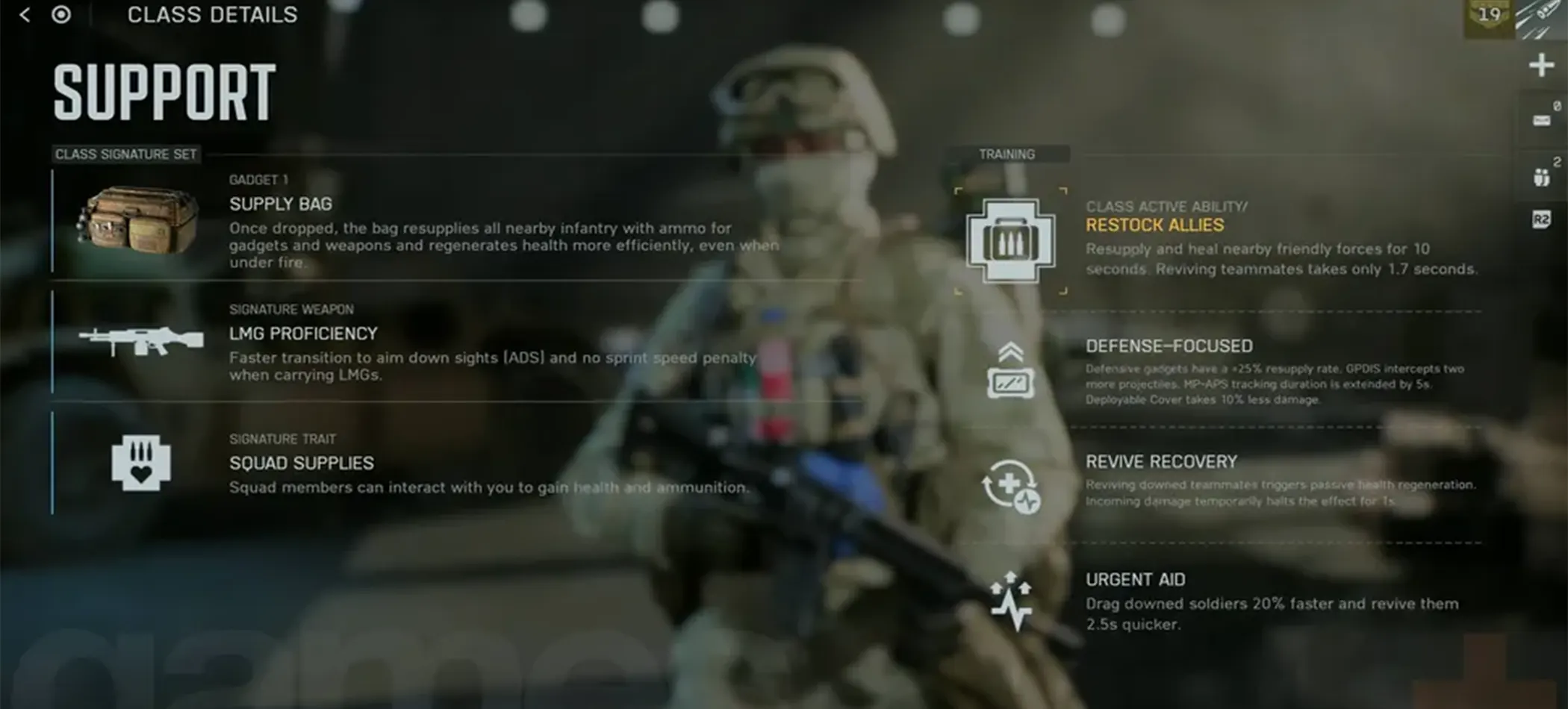
ساخت فایل User.cfg یکی از مؤثرترین روشها برای کاهش مصرف CPU محسوب میشود. برای این کار، وارد پوشه نصب بازی شوید و در Notepad یک فایل متنی جدید بسازید. سپس خطوط زیر را در آن قرار دهید:
Thread.ProcessorCount X
Thread.MaxProcessorCount X
Thread.MinFreeProcessorCount 0
Thread.JobThreadPriority 0
GstRender.Thread.MaxProcessorCount Y
اعداد X و Y باید متناسب با تعداد هستهها و رشتههای پردازنده شما باشند. پس از وارد کردن مقادیر، فایل را با نام User.cfg ذخیره کرده و در مسیر اصلی نصب Battlefield 6 قرار دهید.
با اجرای دوباره بازی، میزان درگیری CPU به شکل محسوسی کاهش مییابد و فریمریت پایدارتری تجربه میشود. بسیاری از کاربران گزارش کردهاند که پس از اعمال این تنظیمات، میزان استفاده از پردازنده تا حدود نصف کاهش یافته و دمای سیستم نیز پایینتر آمده است.
تنظیمات گرافیکی و اولویت پردازش
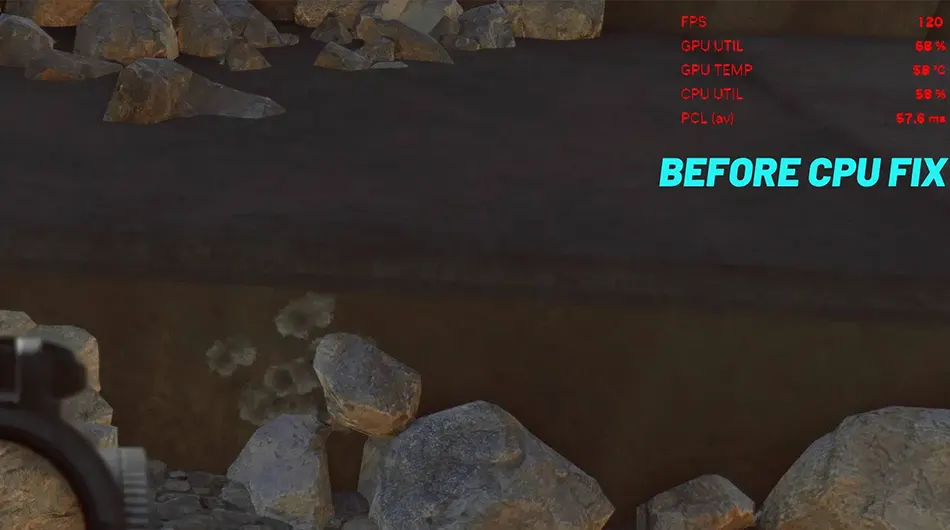
بهروزرسانی درایور کارت گرافیک و چیپست مادربرد نقش مهمی در پایداری عملکرد سیستم دارد. نسخههای جدید معمولاً شامل بهینهسازیهایی هستند که به کاهش فشار روی پردازنده کمک میکنند.
اگر نسخه جدیدی از BIOS یا میانافزار برای مادربرد منتشر شده است، نصب آن میتواند هماهنگی بین پردازنده و سایر قطعات را بهبود دهد.
ویندوز نیز باید در جدیدترین نسخه خود باشد. نسخههای قدیمی معمولاً ناسازگاریهایی دارند که ممکن است باعث افزایش مصرف CPU شوند. با انجام این بهروزرسانیها، بازی بهتر با سختافزار سیستم تعامل میکند و از منابع بهصورت هوشمندانهتری استفاده میشود.
نظارت و تنظیم مجدد
پس از اعمال تغییرات، دوباره بتلفیلد 6 را اجرا کرده و عملکرد سیستم را بررسی کنید. در صورت مشاهده مصرف بالا، مقادیر X و Y در فایل User.cfg را کاهش دهید تا فشار از روی هستهها کمتر شود.
در صورتی که سیستم اورکلاک شده است، بهتر است آن را به حالت عادی بازگردانید؛ زیرا اورکلاک میتواند حرارت و مصرف انرژی را افزایش دهد.
همچنین، برنامههای مانیتورینگ مانند MSI Afterburner یا HWMonitor برای مشاهده دقیق دما و درصد استفاده از CPU مفید هستند. با بررسی مداوم این دادهها، میتوانید تعادل بین عملکرد و پایداری را پیدا کنید و تنظیمات را مطابق نیاز اصلاح نمایید.
جمعبندی و توصیه پایانی
با رعایت این نکات، میتوانید مصرف بالای CPU در Battlefield 6 را کنترل و تجربهای روانتر بهدست آورید. گامهای اصلی عبارتند از:
۱. بررسی دقیق وضعیت پردازنده از طریق Task Manager
۲. ساخت فایل User.cfg و وارد کردن مقادیر مناسب
۳. تنظیم دقیق گرافیک و اولویت پردازش بازی
۴. بهروزرسانی درایورها و سیستم عامل
۵. نظارت منظم بر دما و مصرف پردازنده
این مجموعه اقدامات به شکل محسوسی عملکرد بازی را بهبود میدهد و مانع از افت فریم میشود. با اجرای دقیق هر مرحله، سیستم خنکتر و پایدارتر عمل میکند. توصیه میشود پس از هر بهروزرسانی بازی، تنظیمات فوق را بازبینی کرده و در صورت نیاز اصلاح کنید تا همیشه بالاترین فریمریت ممکن را تجربه نمایید.
پلتفرم ها: PlayStation 5, Xbox Series X/S, and PC (Steam, EA App, Epic Games Store
سبک بازی: first person shoorter- اکشن داستانی-
📅تاریخ آخرین بروزرسانی : 1404/07/23







